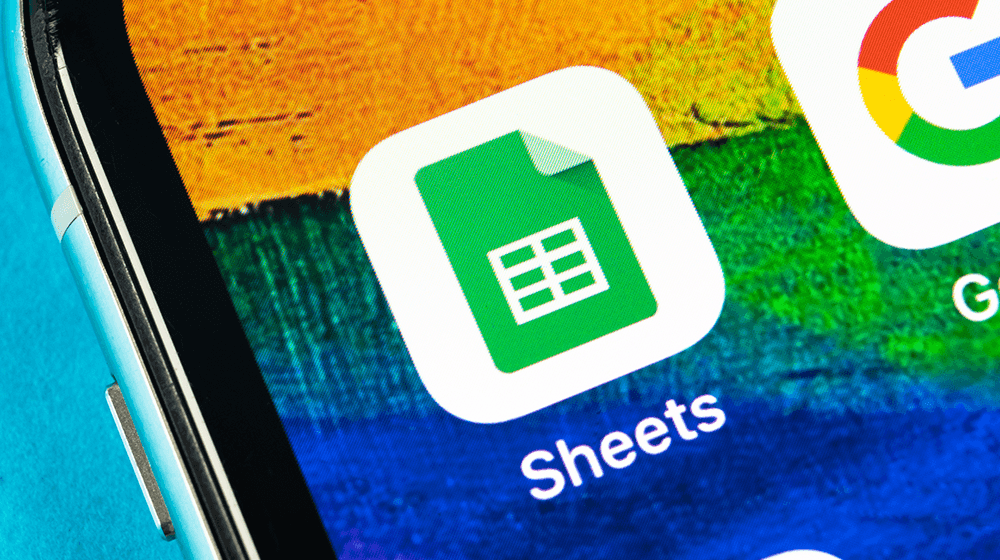
[ad_1]
Att visualisera komplexa data är viktigt när du försöker presentera mycket information. Och ett enkelt sätt att göra detta är att använda ett stapeldiagram i Google Sheets.
Hur man skapar ett stapeldiagram i Google Sheets
Men hur skapar man ett enkelt stapeldiagram i Google Sheets? Som tur är är processen enkel och tar väldigt lite tid. Låt oss ta en titt på stegen för att skapa ett stapeldiagram i Google Sheets.
1.Öppna ditt kalkylblad
Det första du behöver göra är att gå till sheets.google.com och öppna kalkylarket för att visualisera data. Om du vill skapa ett nytt kalkylblad, gå till sheets.new och infoga dina data.
2.Välj data
Välj sedan den data du vill inkludera i grafen. För att göra detta, klicka på den första cellen och håll ned skifttangenten.
I det övre verktygsfältet klickar du på ikonen Infoga diagram.
3. Formatera ditt diagram till stapeldiagram
I diagramredigeraren väljer du rullgardinsmenyn under Diagramtyp. Välj avsnittet ”stapel” och välj den diagramstil som fungerar bäst för dig. Du hittar ett standarddiagram här.
Hur man skapar ett staplat stapeldiagram i Google Sheets
Nu när du har listat ut hur du infogar ett enkelt stapeldiagram i Google Sheet, låt oss titta på en mer avancerad diagramtyp.
Standard staplade stapeldiagram är användbara när du måste arbeta med flera dataintervall. Låt oss ta en titt på hur du kan skapa staplade stapeldiagram i Google Sheets.
Gå till diagramredigeraren
Klicka på alternativet för diagramredigerare.
Klicka på Standard
Under alternativet Stapling väljer du Standard. Du kan också välja alternativet 100 % för att få ett förhållande mellan data och hela uppsättningen.
Hur man gör ett stapeldiagram med flera variabler i Google Sheets
Om du arbetar med flera variabler, här är stegen att följa för att skapa ett stapeldiagram i Google Sheets.
Välj dina data
Först måste du välja ditt dataintervall. Tryck på ctrl+c för att göra detta.
Infoga graf
Klicka sedan på fliken Infoga och hitta diagramalternativet. När du klickar på den visas ett stapeldiagram i kalkylarket.
Hur man skapar ett dubbelstapeldiagram i Google Sheets
Om du har två datamängder att visualisera på en graf kan ett dubbelstapeldiagram vara praktiskt. Här är stegen för att skapa ett dubbelstapeldiagram i Google Sheets.
Ange data
Det första steget är att lägga till värdena för databladet.
Skapa dubbelstapeldiagram
Markera sedan värdena och klicka på fliken Infoga. Där klickar du på Diagram. När du har slutfört detta steg kommer det dubbla stapeldiagrammet att visas på kalkylarket.
Hur man gör ett stapeldiagram i Google Sheets med en kolumn med data
Man jobbar inte alltid med mycket data. Ibland arbetar du med bara en kolumn med data. Lyckligtvis kan du använda skapa ett stapeldiagram i Google Sheet. Låt oss utforska hur.
Välj data
Det första steget är att välja data. Tryck bara på ctrl+c och välj den data som du vill förvandla till ett stapeldiagram.
Skapa stapeldiagram
Klicka sedan på fliken Infoga där du hittar diagramalternativet. När du klickar på den visas ett stapeldiagram.
Välj staplade stapeldiagram
Under Anpassa-knappen hittar du staplingsalternativet. Här kan du välja ett alternativ som fungerar bäst för din datavisualisering.
Hur man anpassar stapeldiagram i Google Sheets
Om du vill redigera diagram och skapa ett anpassat stapeldiagram kan du följa dessa steg för att använda diagramredigeraren.
Välj dataintervall
Välj det dataintervall du vill anpassa.
Öppna diagramredigeraren
Klicka sedan på fliken Infoga och sedan på alternativet Diagram.
Anpassa stapeldiagram
I diagramredigeraren hittar du fliken Anpassa. Klicka på den och börja anpassa din graf.
Hur man märker ett stapeldiagram i Google Sheets
För att göra det lättare för alla som tittar på stapeldiagrammet att förstå det ordentligt kan du använda etiketter. Här är stegen att följa:
Klicka på Redigera diagram
Klicka på de tre prickarna som visas uppe till höger på stapeldiagrammet. Välj sedan alternativet Redigera diagram.
Lägg till etiketter
Klicka sedan på lägg till etiketter under alternativet Serier.
Anpassa etiketter
Du kan också anpassa utseendet på dina etiketter. För att göra detta, klicka på fliken Anpassa och utforska de alternativ som fungerar bäst för dig.
Hur man ändrar titeln på ett stapeldiagram i Google Sheets
För mer anpassning, som att ändra diagramtiteln, tillhandahåller Google några enkla lösningar. Här är stegen för att komma igång:
Gå till diagramredigeraren
Till att börja med, gå till Chart Editor och klicka sedan på knappen Anpassa.
Ändra diagramtitel
Under Anpassa-knappen hittar du diagram- och axeltitlarna. Ange titeln i titelfältet.
Hur man vänder om axelordningen för ditt stapeldiagram
Om du funderar på att vända axelordningen för ditt stapeldiagram, här är stegen att följa:
Gå till alternativet Serie
Klicka först på knappen Anpassa. Detta öppnar alternativet Series. Klicka på det.
Vänd om axelordningen
Gå sedan till alternativet Axis. Här kommer du att kunna vända ordningen på ditt stapeldiagram.
Hur man formaterar en datapunkt i Google Sheets
För att formatera datapunkt, följ dessa steg.
Gå till serien
Under fliken Anpassa hittar du seriealternativet och klickar på det.
Välj datapunkt
Nästa steg är att klicka på alternativet Formatera datapunkt. När du trycker på lägg till kommer du att uppmanas att välja datapunkt.
Anpassa en datapunkt
När du väl har valt datapunkten hittar du alternativ för att anpassa den.
Lägg till felstaplar till ditt stapeldiagram i Google Sheets
Felstaplar hjälper till att markera det fel som kan förväntas med värdet. Och att lägga till dem i dina Google Sheets är ganska enkelt. Så här gör du:
Aktivera felfält
Klicka på serie under anpassningsfältet. När du scrollar ner hittar du alternativet Error Bars. Klicka på den och lägg till värde som 10. Med detta enkla steg kommer du att kunna aktivera felfält i ditt Google-ark.
Hur man byter kolumner och rader i ett stapeldiagram
Att överföra eller byta kolumner och rader är extremt enkelt med Google Sheets. Så här gör du.
Kopiera dataintervallet
För att börja med detta måste du kopiera dataintervallet. Välj intervall och tryck på ctrl+c.
Transponera data
Klicka sedan på en annan cell. Här skriver du den här koden baserat på dina data. Vi har lagt till detta =TRANSPOSE(A1:B5). Tryck nu på enter.
Fördelar med att skapa ett stapeldiagram i Google Sheets för ditt företag
Oavsett om du undrar hur man gör ett cirkeldiagram i Google sheets eller hur man gör ett linjediagram i Google sheets, finns det några riktigt enkla knep som kan göra ditt arbete enklare. Här är några sätt som Google Sheets gör livet enklare.
- Samarbete: Det bästa med Google Sheets är att det stöder samarbete. Med andra ord kan hela ditt team arbeta för att visualisera data samtidigt på samma dokument.
- Kosta: För ett litet företag som arbetar med försäljningsdata är Google Sheets en effektiv lösning eftersom det inte kostar något.
- Fungerar på alla enheter: Med Google Sheets kan du skapa diagramtyper på en mängd olika enheter.
- Molnbaserat: Om du funderar på hur man gör ett Gantt-diagram i Google sheets, måste du veta att den här lösningen är molnbaserad. Det är också tillgängligt offline.
Bild: Depositphotos
[ad_2]
Source link




























